ขั้นตอนการคืนค่าระบบใน Windows 11

หากคุณกำลังประสบปัญหาหรือวัฒนธรรม การคืนค่าระบบใน Windows 11 จะช่วยให้คุณสามารถย้อนกลับอุปกรณ์ของคุณไปยังเวอร์ชันก่อนหน้าได้.
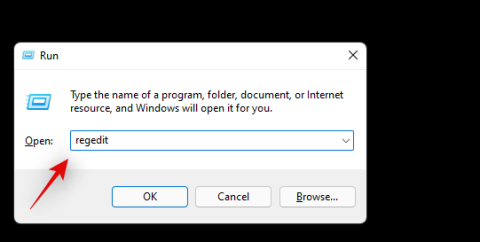
Outlook เป็นไคลเอนต์อีเมลสำหรับผู้ใช้ Microsoft มาเป็นเวลานาน มันเป็นส่วนหลักของสำนักงานหลายแห่งด้วยฟีเจอร์การจัดการงานและระบบอัตโนมัติที่ช่วยให้เกือบทุกคนมีขั้นตอนการทำงาน
ในช่วงไม่กี่ปีที่ผ่านมา Outlook ได้เห็นการเปลี่ยนแปลงมากมาย และล่าสุดตอนนี้อนุญาตให้ใช้Windows Searchเพื่อเพิ่มฟังก์ชันการทำงานได้ ฟีเจอร์นี้รวมอยู่ใน Outlook 2016 เป็นครั้งแรก แต่ดูเหมือนว่าการอัปเดตล่าสุดจะทำให้ฟีเจอร์นี้ใช้งานไม่ได้ คุณลงเรือลำเดียวกันแล้วเหรอ? นี่คือทั้งหมดที่คุณต้องรู้เกี่ยวกับมัน!
ที่เกี่ยวข้อง: วิธีค้นหาใน Windows 11: เคล็ดลับและเทคนิคที่ควรรู้
เหตุใดการค้นหา Outlook จึงไม่ทำงาน
Outlook Search ใช้ Windows Search ในปัจจุบันเพื่อมอบประสบการณ์ที่รวดเร็วยิ่งขึ้นโดยใช้ผลลัพธ์การค้นหาที่จัดทำดัชนีไว้ล่วงหน้า เนื่องจาก Windows 11 ค่อนข้างใหม่ Microsoft จึงได้ผลักดันการอัปเดตเป็นประจำเพื่อแก้ไขและแก้ไขข้อบกพร่องที่ยังคงอยู่ ดูเหมือนว่าการอัปเดตล่าสุดจะขัดขวางการค้นหา Outlook สำหรับผู้ใช้จำนวนมากเนื่องจากมีฟังก์ชันการทำงานในตัวเพื่อใช้ Windows Search
นี่เป็นปัญหาที่ทราบแล้วและ Microsoft ก็ได้รับทราบเช่นเดียวกัน บริษัทได้ออกการแก้ไขแบบถาวรเมื่อเร็วๆ นี้ ซึ่งคุณสามารถดูได้ในคำแนะนำด้านล่าง อย่างไรก็ตาม หากการค้นหายังคงใช้งานไม่ได้สำหรับคุณ คุณสามารถใช้การแก้ไขในภายหลังที่แสดงอยู่ในคำแนะนำได้
ที่เกี่ยวข้อง: วิธีค้นหาไฟล์ที่ซ้ำกันใน Windows 11
การค้นหา Outlook ไม่ทำงาน: 4 การแก้ไขหลัก
คุณสามารถแก้ไขการค้นหาใน Outlook ได้โดยใช้การแก้ไขที่กล่าวถึงด้านล่าง เราขอแนะนำให้คุณลองใช้ Official Registry Fix ก่อน และดำเนินการตามรายการหากไม่สามารถแก้ปัญหาของคุณได้ มาเริ่มกันเลย!
วิธีที่ # 01: การใช้ Registry
นี่คือการแก้ไขที่แนะนำโดย Microsoft และแก้ไข Outlook Search บนระบบ Windows 11 ส่วนใหญ่ ทำตามขั้นตอนด้านล่างเพื่อช่วยเหลือคุณตลอดกระบวนการ
กดWindows + Rพิมพ์ข้อความต่อไปนี้แล้วกด Enter บนแป้นพิมพ์ของคุณเมื่อคุณทำเสร็จแล้ว
Regedit
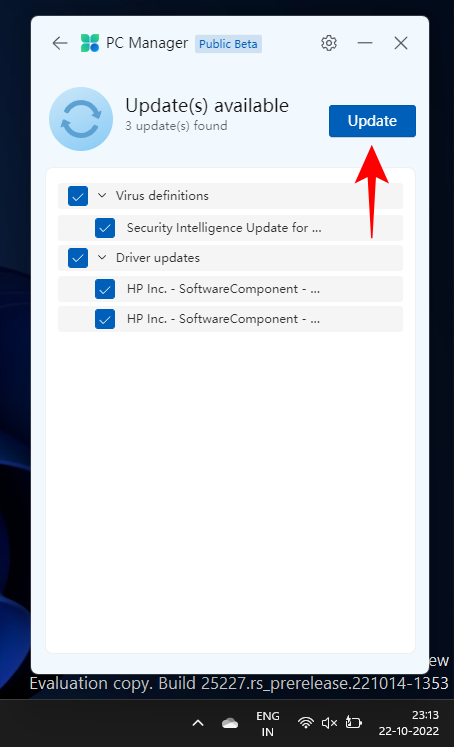
นำทางไปยังเส้นทางต่อไปนี้โดยใช้แถบด้านข้างทางด้านซ้ายของคุณ คุณยังสามารถคัดลอกและวางเส้นทางจากด้านล่างในแถบที่อยู่ที่ด้านบนของหน้าจอได้
HKEY_LOCAL_MACHINE\SOFTWARE\Policies\Microsoft\Windows
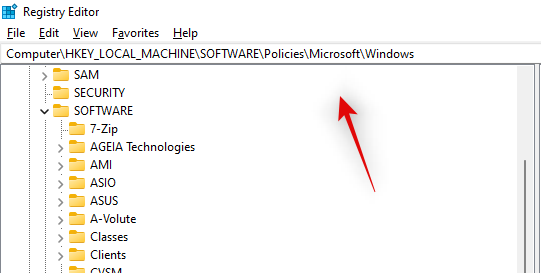
คลิกขวาที่พื้นที่ว่างทางด้านขวาของคุณโดยเลือก Windows ไว้ทางซ้ายแล้วเลือก 'ใหม่'
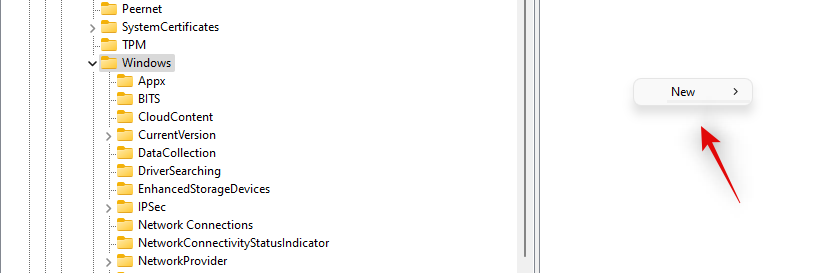
เลือก 'คีย์'
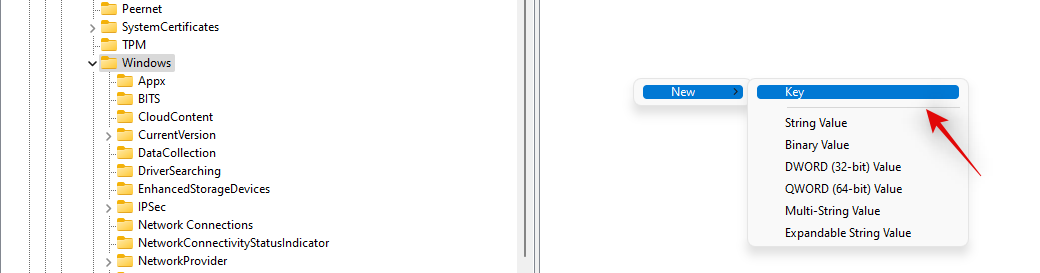
ตั้งชื่อคีย์ใหม่ของคุณภายใต้ 'Windows' ดังนี้
WindowsSearch
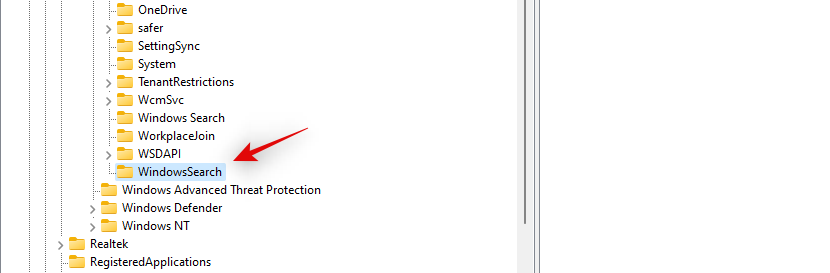
คลิกและเลือกคีย์ใหม่ คลิกขวาบนพื้นที่ว่างแล้วเลือก 'ใหม่'
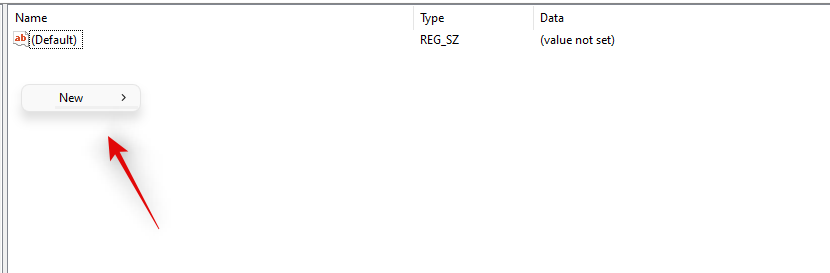
คราวนี้ เลือก 'ค่า DWORD (32 บิต)'
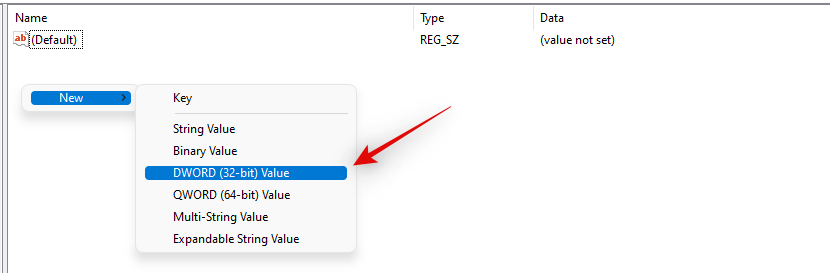
ป้อนข้อมูลต่อไปนี้แล้วกด Enter บนแป้นพิมพ์ของคุณ
PreventIndexingOutlook
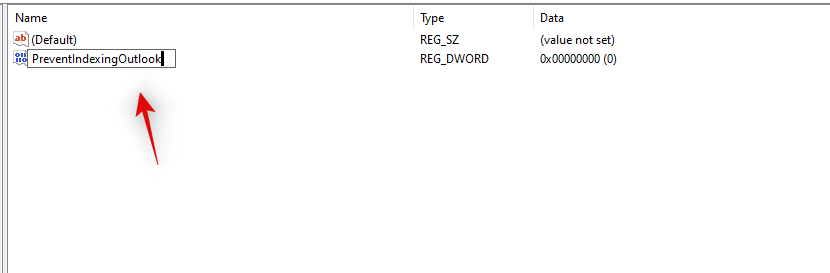
ดับเบิลคลิกที่ค่าที่สร้างขึ้นใหม่และป้อน '1' เป็นข้อมูลค่า
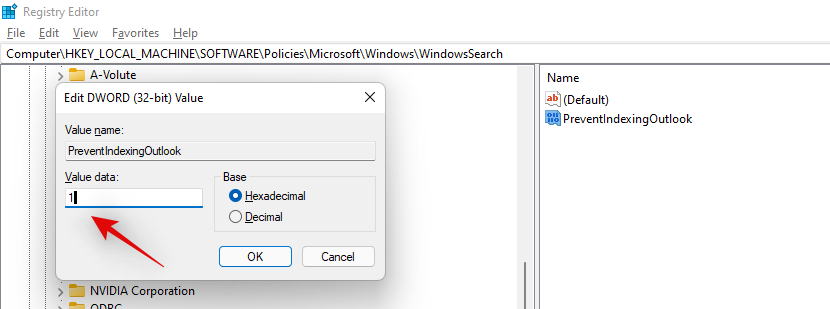
คลิก 'ตกลง' เมื่อคุณทำเสร็จแล้ว
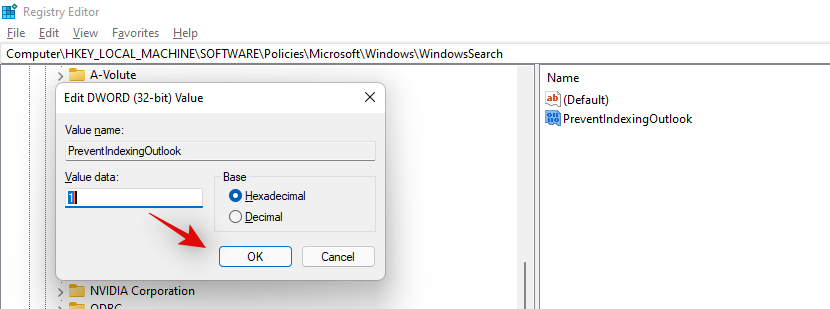
ตอนนี้ปิดทุกอย่างแล้วรีสตาร์ทพีซีของคุณเพื่อการวัดที่ดี
ขณะนี้การค้นหาควรได้รับการสำรองและทำงานตามที่ตั้งใจไว้ใน Microsoft Outlook
วิธีที่ #02: ตรวจสอบการจัดทำดัชนีการค้นหาและตำแหน่ง
หากการแก้ไขรีจิสทรีข้างต้นไม่ได้ผลสำหรับคุณ ให้ตรวจสอบตัวเลือกและตำแหน่งการจัดทำดัชนีของคุณเพื่อให้แน่ใจว่าทุกอย่างได้รับการตั้งค่าอย่างถูกต้อง ทำตามคำแนะนำด้านล่างเพื่อเริ่มต้นใช้งาน
เปิด Outlook แล้วเลือกช่องค้นหาที่ด้านบน
ตอนนี้คลิกที่ 'เครื่องมือ'
เลือก 'เครื่องมือค้นหา'
ตอนนี้คลิกที่ 'สถานะการจัดทำดัชนี'
หากไฟล์ของคุณกำลังถูกจัดทำดัชนี คุณจะต้องรอจนกว่าการจัดทำดัชนีจะเสร็จสิ้น เมื่อเสร็จแล้ว การค้นหาของคุณควรทำงานได้ตามที่ต้องการใน Microsoft Outlook
ที่เกี่ยวข้อง: วิธีแก้ไขปัญหา 'เมนูเริ่มของ Windows 11 ไม่ทำงาน'
วิธีที่ # 03: สร้างแคชดัชนีการค้นหาของคุณใหม่
คุณยังสามารถสร้างแคชดัชนีการค้นหาของคุณใหม่ได้ด้วยตนเองโดยใช้คำแนะนำด้านล่าง เป็นที่ทราบกันดีว่าการแก้ไขนี้ช่วยแก้ไขปัญหานี้ในเครื่องที่มีบัญชี POP และ IMAP หลายบัญชีซึ่งมีข้อมูลท้องถิ่นและข้อมูลออนไลน์จำนวนมาก โปรดทราบว่ากระบวนการนี้อาจใช้เวลาสักครู่ขึ้นอยู่กับแบนด์วิดท์เครือข่ายของคุณและทรัพยากรที่มีอยู่ในปัจจุบัน ทำตามคำแนะนำด้านล่างเพื่อเริ่มต้นใช้งาน
เปิดเมนู Start ค้นหา Control Panel และเปิดใช้งานจากผลการค้นหาของคุณ
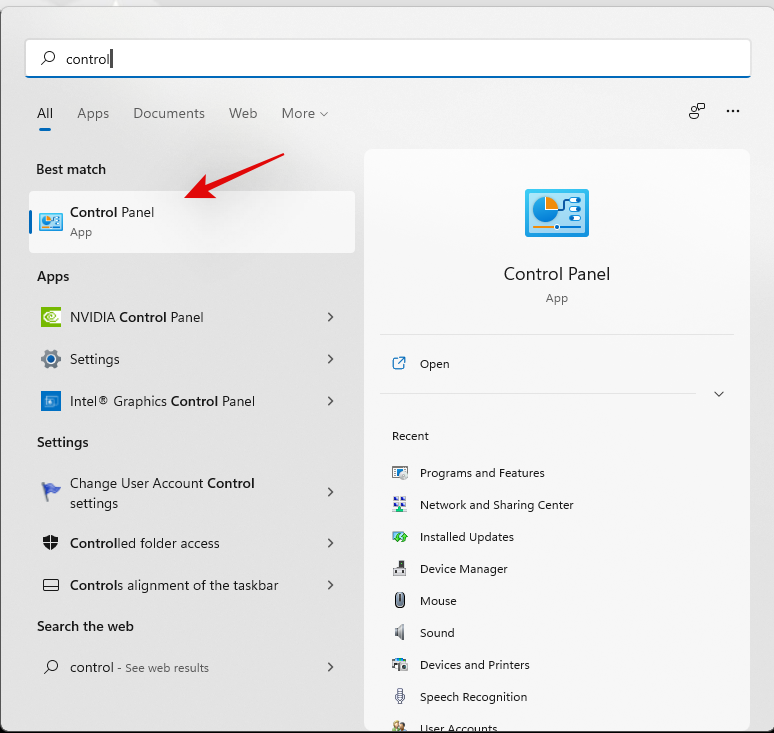
คลิกที่ 'ตัวเลือกการจัดทำดัชนี'
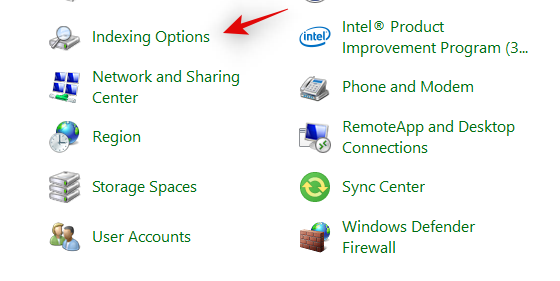
คลิกที่ 'แก้ไข'
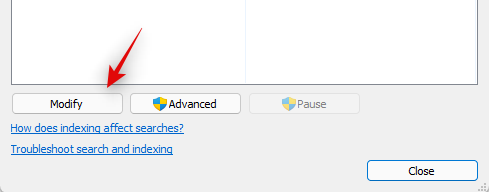
หน้าต่างใหม่พร้อมรายละเอียดตำแหน่งที่จัดทำดัชนีไว้ในปัจจุบันจะเปิดขึ้นบนหน้าจอของคุณ ตรวจสอบให้แน่ใจว่าได้เลือกฐานข้อมูล Outlook ของคุณที่ด้านบน และ Microsoft Outlook อยู่ในรายการในครึ่งล่างของหน้าต่าง ถ้าไม่ ให้เพิ่มสถานที่ที่ต้องการและทำเครื่องหมายในช่องเดียวกัน
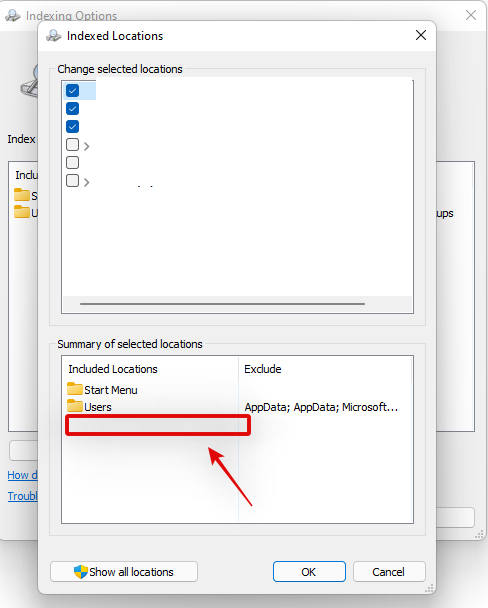
ปิดหน้าต่างแล้วคลิก 'ขั้นสูง'

คลิกที่ 'สร้างใหม่'
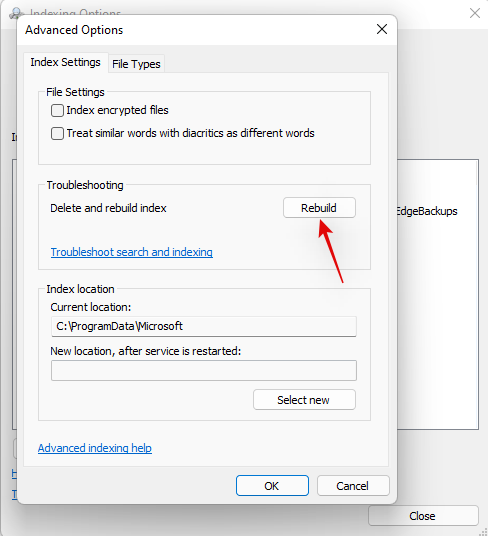
ตอนนี้คลิกที่ 'ตกลง' เพื่อยืนยันการเลือกของคุณ แค่นั้นแหละ! ดัชนีการค้นหาของคุณจะถูกสร้างขึ้นใหม่ในเบื้องหลัง เมื่อกระบวนการเสร็จสิ้น Outlook Search ควรทำงานได้ภายใน Windows 11 ตามที่ตั้งใจไว้
วิธีที่ # 04: ซ่อมแซม Microsoft Outlook
หาก ณ จุดนี้ Outlook ใช้งานไม่ได้สำหรับคุณ เราขอแนะนำให้คุณซ่อมแซมและรีเซ็ตแอปใน Windows 11 ทำตามคำแนะนำด้านล่างเพื่อเริ่มต้นใช้งาน
กดWindows + iและคลิกที่ 'แอป' ทางด้านซ้ายของคุณ
เลื่อนรายการเพื่อค้นหา Microsoft Outlook และคลิกไอคอนเมนู '3 จุด' ที่อยู่ด้านข้าง
เลือก 'ตัวเลือกขั้นสูง'
คลิกที่ 'ยุติ'
ตอนนี้คลิกที่ 'ซ่อมแซม'
เมื่อกระบวนการเสร็จสิ้น คลิกที่ 'รีเซ็ต'
ตอนนี้เราขอแนะนำให้คุณรีสตาร์ทพีซีของคุณ แต่นี่เป็นทางเลือกที่สมบูรณ์ เปิด Outlook บนพีซีของคุณ เข้าสู่ระบบบัญชีของคุณ และลองใช้คุณลักษณะการค้นหาอีกครั้ง หากคุณประสบปัญหาเกี่ยวกับแอป ตอนนี้ควรได้รับการแก้ไขแล้วและการค้นหาควรทำงานได้ตามที่ตั้งใจไว้
ที่เกี่ยวข้อง: วิธีซ่อมแซม Windows 11 [15 วิธี]
ตัวเลือกทางเลือกสุดท้าย: 3 การแก้ไขทั่วไป
ณ จุดนี้ คุณอาจประสบปัญหากับแอป Outlook หรือ Microsoft Office Services เป็นความคิดที่ดีที่จะทำการติดตั้งใหม่ทั้งหมดเพื่อให้ทุกอย่างสำรองและทำงานบนระบบของคุณอีกครั้ง ทำตามคำแนะนำด้านล่างเพื่อเริ่มต้นใช้งาน
วิธีที่ #01: ติดตั้ง Microsoft Outlook ใหม่
เราขอแนะนำให้คุณใช้เครื่องมือด้านบนเพื่อลบ Microsoft Office ออกจากระบบของคุณอย่างสมบูรณ์รวมถึง Microsoft Outlook จากนั้นคุณสามารถติดตั้งใหม่ได้โดยใช้ใบอนุญาตที่ถูกต้องจาก Microsoft Store
ดาวน์โหลดเครื่องมือที่ลิงก์ด้านบนและเปิดใช้งานบนพีซีของคุณ เลือกเวอร์ชัน Microsoft Office ของคุณจากรายการบนหน้าจอของคุณและคลิกที่ 'ถัดไป' ทำตามคำแนะนำบนหน้าจอและรีสตาร์ทพีซีของคุณตามคำแนะนำในขั้นตอนสุดท้าย เมื่อพีซีของคุณรีสตาร์ท โปรแกรมถอนการติดตั้งจะดำเนินการต่อไปและลบ Office ออกจากอุปกรณ์ของคุณโดยสมบูรณ์ ปฏิบัติตามคำแนะนำบนหน้าจอเพื่อดำเนินการให้เสร็จสิ้นและปิดเครื่องมือเมื่อดำเนินการเสร็จแล้ว
วิธีที่ # 02: ใช้การคืนค่าระบบ
ณ จุดนี้ ไม่มีทางเลือกอื่นนอกจากคืนค่าการเปลี่ยนแปลงล่าสุดในพีซีของคุณที่อาจก่อให้เกิดข้อผิดพลาดนี้ วิธีที่ดีที่สุดในการทำเช่นนั้นคือการใช้การคืนค่าระบบและคุณสามารถใช้คำแนะนำที่ครอบคลุมของเราเพื่อคืนค่าพีซีของคุณไปยังจุดคืนค่าที่ใช้งานได้ก่อนหน้านี้ อย่างไรก็ตาม หากคุณไม่ได้เปิดใช้งาน System Restore ในระบบของคุณ คุณจะต้องใช้ Last Resorts อย่างใดอย่างหนึ่งที่กล่าวถึงด้านล่างแทน
วิธีที่ # 03: รีเซ็ตพีซี Windows 11
หาก ณ จุดนี้คุณยังคงประสบปัญหาการค้นหา Outlook เราขอแนะนำให้คุณรีเซ็ตพีซีของคุณหากเป็นสิ่งสำคัญยิ่งสำหรับคุณที่จะทำให้การค้นหาทำงานได้อีกครั้ง หากไม่เป็นเช่นนั้น เราขอแนะนำให้คุณรอสัก 2-3 วัน เนื่องจากปัญหานี้จะได้รับการแก้ไขด้วยตัวเอง Microsoft จะออกแพทช์ฝั่งเซิร์ฟเวอร์หรือปล่อยการอัปเดต Windows ที่ช่วยแก้ไขปัญหานี้
อย่างไรก็ตาม หากคุณยังคงต้องการรีเซ็ตพีซีของคุณ คุณสามารถใช้คำแนะนำที่ครอบคลุมนี้จากเราเพื่อเริ่มต้นใช้งาน
ที่เกี่ยวข้อง: วิธีรีเซ็ต Windows 11: ทุกสิ่งที่คุณต้องการรู้
คำถามที่พบบ่อย
ไม่ใช่ทุกวันที่ Outlook จะล่มในระบบ Microsoft ต่อไปนี้เป็นคำถามที่พบบ่อยบางส่วนซึ่งจะช่วยให้คุณแก้ไขปัญหานี้ได้อย่างรวดเร็ว
การแก้ไขรีจิสทรีปลอดภัยหรือไม่
การแก้ไขรีจิสทรีไม่ปลอดภัย และการเปลี่ยนแปลงที่ไม่ทราบสาเหตุหรือเข้าใจผิดอาจทำให้พีซีของคุณเสียหายร้ายแรงได้ สิ่งเหล่านี้อาจทำให้เกิดปัญหาด้านประสิทธิภาพการทำงาน ทำลายคุณสมบัติ และในกรณีที่เลวร้ายที่สุด ทำให้บัญชีผู้ใช้ปัจจุบันของคุณใช้งานไม่ได้โดยสิ้นเชิง เราขอแนะนำให้คุณสำรองข้อมูลรีจิสทรีทุกครั้งที่คุณทำการเปลี่ยนแปลง เพื่อให้คุณสามารถคืนค่าดั้งเดิมได้ในกรณีที่มีสิ่งผิดปกติเกิดขึ้นกับการเปลี่ยนแปลงของคุณ
จะสร้างการสำรองข้อมูลรีจิสทรีได้อย่างไร?
การสร้างการสำรองข้อมูลรีจิสทรีนั้นค่อนข้างง่าย เมื่อเปิด Registry Editor บนหน้าจอของคุณ ให้ไปที่File > Export ตอนนี้เลือกตำแหน่งและชื่อสำหรับไฟล์ของคุณ ตรวจสอบให้แน่ใจว่าได้เลือก 'ทั้งหมด' ที่ด้านล่าง แล้วคลิก 'บันทึก'
ไฟล์สำรองจะถูกส่งออกไปยังตำแหน่งที่คุณเลือก และคุณควรจะสามารถกู้คืนค่าของคุณได้ในกรณีที่มีสิ่งผิดปกติเกิดขึ้นในอนาคต
Outlook ใช้ Windows Search หรือไม่
ใช่ Outlook ใช้ Windows Search เป็นวิธีที่เร็วกว่าในการให้ผลลัพธ์นับตั้งแต่เปิดตัว Outlook 2016 นี่เป็นฟีเจอร์ที่เป็นที่ต้องการอย่างมากโดยเฉพาะผู้ใช้อีเมล POP และ IMAP ที่เคยประสบปัญหาเวลาในการค้นหาช้าใน Outlook ก่อนการเปลี่ยนแปลงนี้
เราหวังว่าคู่มือนี้จะช่วยให้คุณแก้ไข Outlook Search บนพีซีของคุณได้อย่างง่ายดาย หากคุณมีคำถามเพิ่มเติม โปรดติดต่อเราโดยใช้ส่วนความคิดเห็นด้านล่าง
ที่เกี่ยวข้อง
หากคุณกำลังประสบปัญหาหรือวัฒนธรรม การคืนค่าระบบใน Windows 11 จะช่วยให้คุณสามารถย้อนกลับอุปกรณ์ของคุณไปยังเวอร์ชันก่อนหน้าได้.
หากคุณกำลังมองหาทางเลือกที่ดีที่สุดสำหรับ Microsoft Office นี่คือ 6 โซลูชั่นที่ยอดเยี่ยมในการเริ่มต้น.
บทช่วยสอนนี้จะแสดงให้คุณเห็นว่าคุณสามารถสร้างไอคอนทางลัดบนเดสก์ท็อปWindows ที่เปิด Command Prompt ไปยังตำแหน่งโฟลเดอร์เฉพาะได้อย่างไร
กำลังหาวิธีตั้งวิดีโอเป็นเซิร์ฟเวอร์หน้าจอใน Windows 11 อยู่ใช่ไหม? เราเปิดเผยวิธีการใช้ซอฟต์แวร์ฟรีที่เหมาะสำหรับหลายรูปแบบวิดีโอไฟล์.
คุณรู้สึกรำคาญกับฟีเจอร์ Narrator ใน Windows 11 หรือไม่? เรียนรู้วิธีปิดเสียง Narrator ได้ง่ายๆ ในหลายวิธี
วิธีการเปิดหรือปิดระบบการเข้ารหัสไฟล์ใน Microsoft Windows ค้นพบวิธีการที่แตกต่างกันสำหรับ Windows 11.
ถ้าคีย์บอร์ดของคุณมีการเพิ่มช่องว่างสองครั้ง ให้รีสตาร์ทคอมพิวเตอร์และทำความสะอาดคีย์บอร์ด จากนั้นตรวจสอบการตั้งค่าคีย์บอร์ดของคุณ.
เราจะแสดงวิธีการแก้ไขข้อผิดพลาด Windows ไม่สามารถเข้าสู่ระบบได้เนื่องจากโปรไฟล์ของคุณไม่สามารถโหลดได้เมื่อเชื่อมต่อกับคอมพิวเตอร์ผ่าน Remote Desktop.
เกิดอะไรขึ้นและพินของคุณไม่สามารถใช้งานได้ใน Windows? อย่าตื่นตระหนก! มีสองวิธีที่มีประสิทธิภาพในการแก้ปัญหานี้และคืนการเข้าถึงพินของคุณ.
คุณจะทำอย่างไรเมื่อเวลาในคอมพิวเตอร์ Windows 11 ไม่แสดงเวลาอย่างที่ควรจะเป็น? ลองใช้วิธีแก้ปัญหาเหล่านี้ดูสิ






